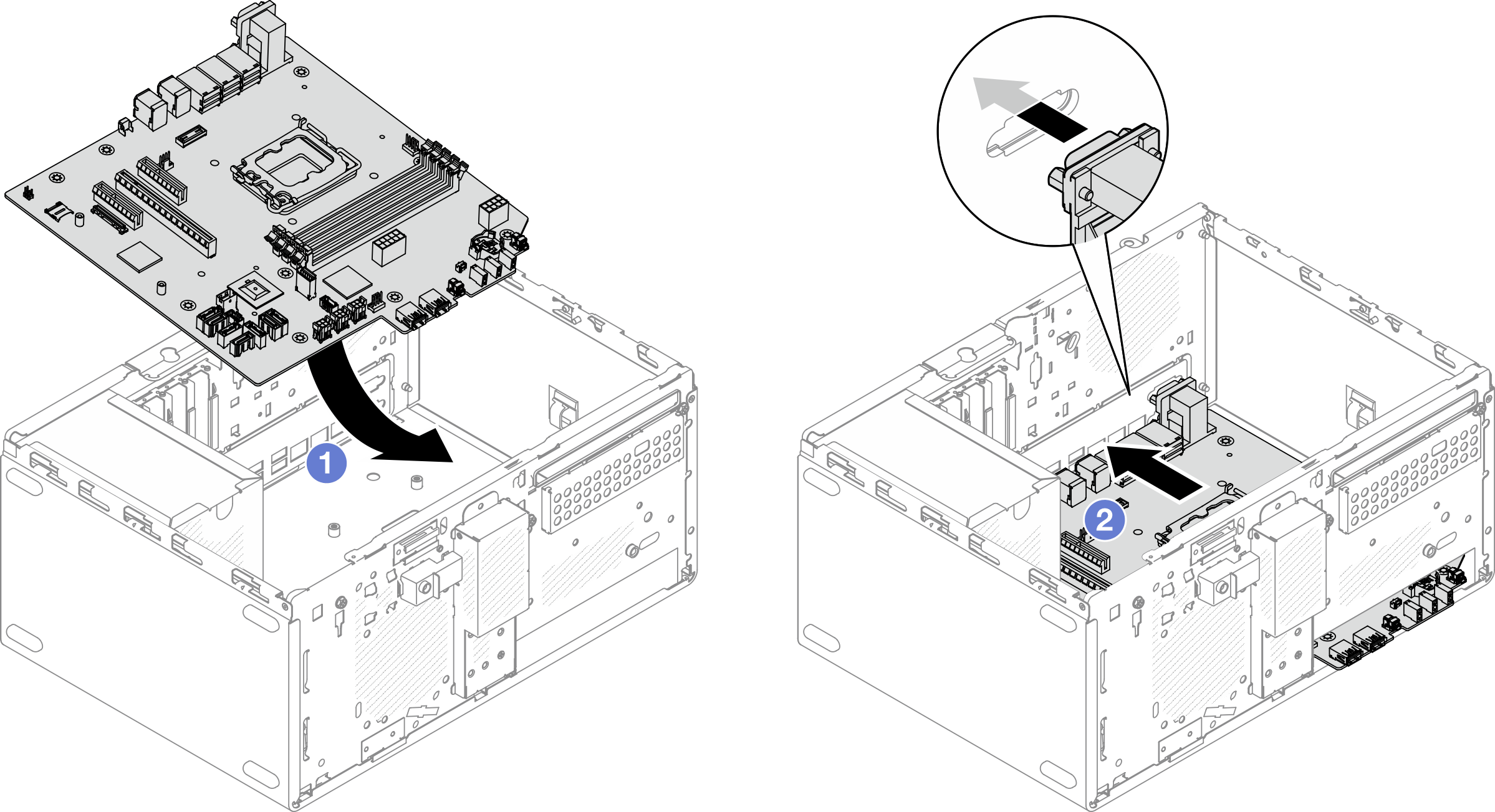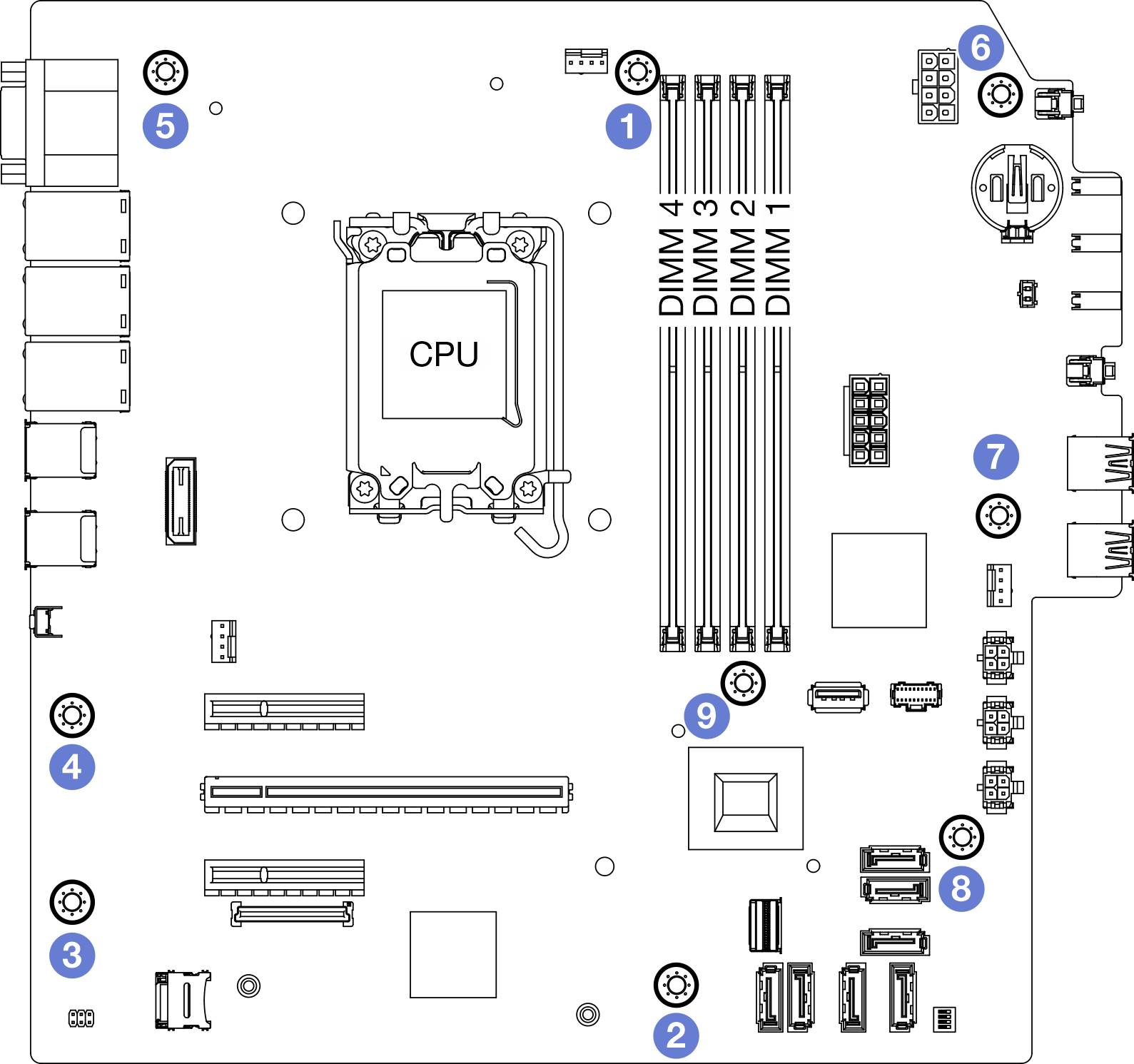Systemplatine installieren
Führen Sie die Anweisungen in diesem Abschnitt aus, um die Systemplatine zu installieren. Der Vorgang muss von einem qualifizierten Kundendiensttechniker ausgeführt werden.
Zu dieser Aufgabe
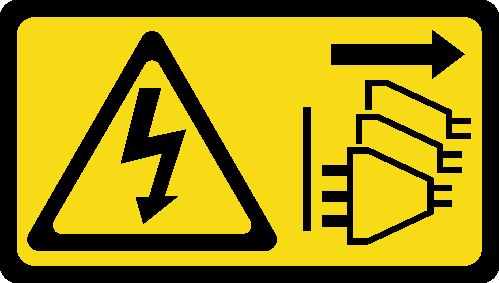
Lesen Sie Installationsrichtlinien und Sicherheitsprüfungscheckliste, um sicherzustellen, dass Sie sicher arbeiten.
Berühren Sie mit der antistatischen Schutzhülle, in der sich das Laufwerk befindet, eine unlackierte Metalloberfläche am Server. Entnehmen Sie anschließend das Laufwerk aus der Schutzhülle und legen Sie es auf eine antistatische Oberfläche.
Unter Website zum Herunterladen von Treibern und Software für ThinkSystem ST50 V3 finden Sie die aktuelle Firmware und Treiberupdates für Ihren Server.
Weitere Informationen zu den Tools für die Firmwareaktualisierung finden Sie unter Firmware aktualisieren.
Vorgehensweise
- Installieren Sie die vordere E/A-Halterung.
 Auf der rechten Seite der vorderen E/A-Halterung befindet sich eine kleine Lasche. Platzieren Sie die Lasche hinter dem Schlitz für die vordere E/A-Halterung am Gehäuse.
Auf der rechten Seite der vorderen E/A-Halterung befindet sich eine kleine Lasche. Platzieren Sie die Lasche hinter dem Schlitz für die vordere E/A-Halterung am Gehäuse. Richten Sie die Führungsbohrung und das Schraubenloch an der vorderen E/A-Halterung mit dem Führungsstift und dem Schraubenschlitz am Gehäuse aus. Installieren Sie dann die vordere E/A-Halterung am Gehäuse.AnmerkungStellen Sie sicher, dass die kleine Lasche auf der rechten Seite der vorderen E/A-Halterung hinter dem Gehäuse platziert ist.Abbildung 3. Installieren der vorderen E/A-Halterung am Gehäuse
Richten Sie die Führungsbohrung und das Schraubenloch an der vorderen E/A-Halterung mit dem Führungsstift und dem Schraubenschlitz am Gehäuse aus. Installieren Sie dann die vordere E/A-Halterung am Gehäuse.AnmerkungStellen Sie sicher, dass die kleine Lasche auf der rechten Seite der vorderen E/A-Halterung hinter dem Gehäuse platziert ist.Abbildung 3. Installieren der vorderen E/A-Halterung am Gehäuse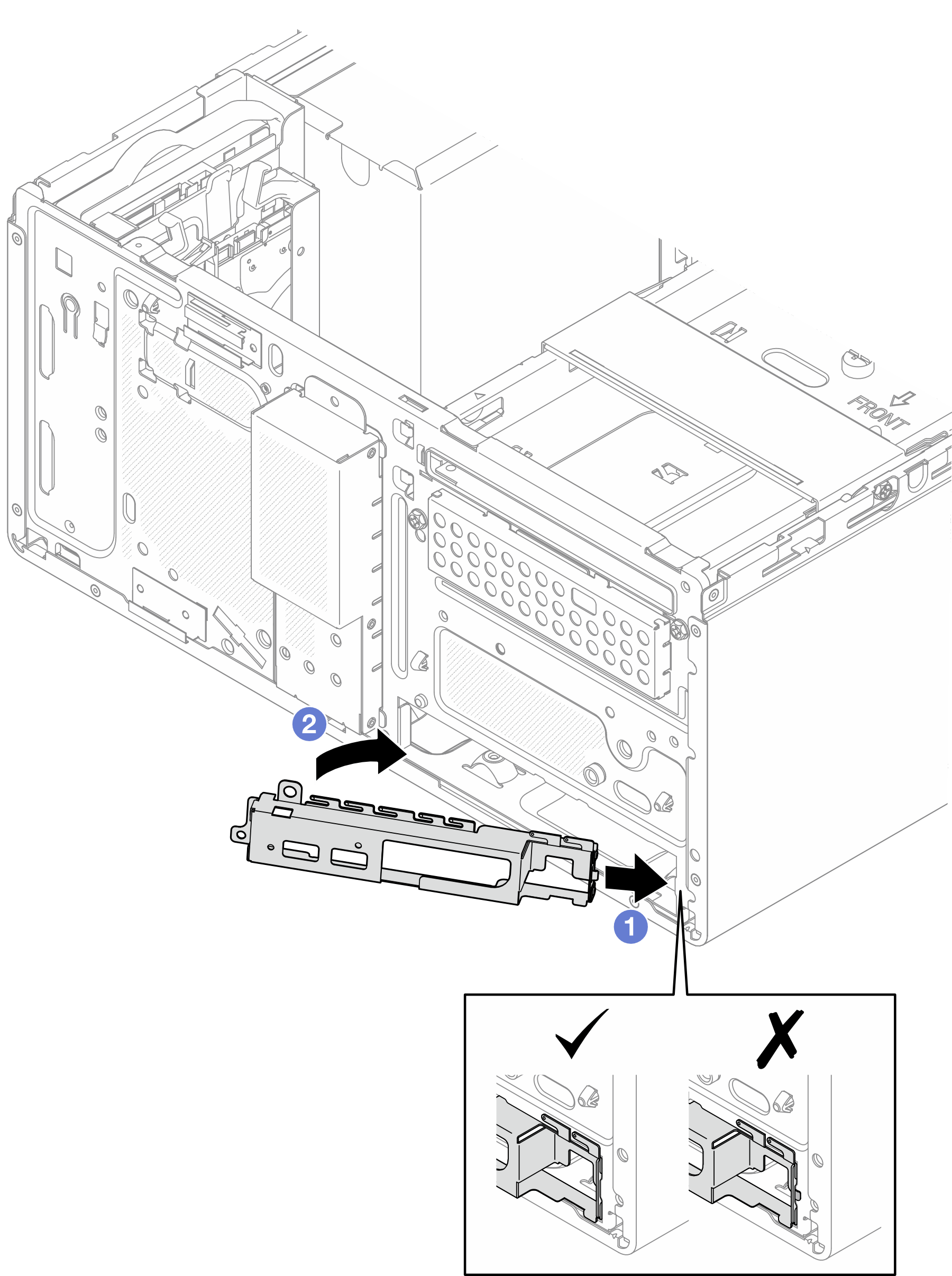
- Ziehen Sie die Schraube fest, um die vordere E/A-Halterung am Gehäuse zu befestigen.Abbildung 4. Befestigen der vorderen E/A-Halterung am Gehäuse
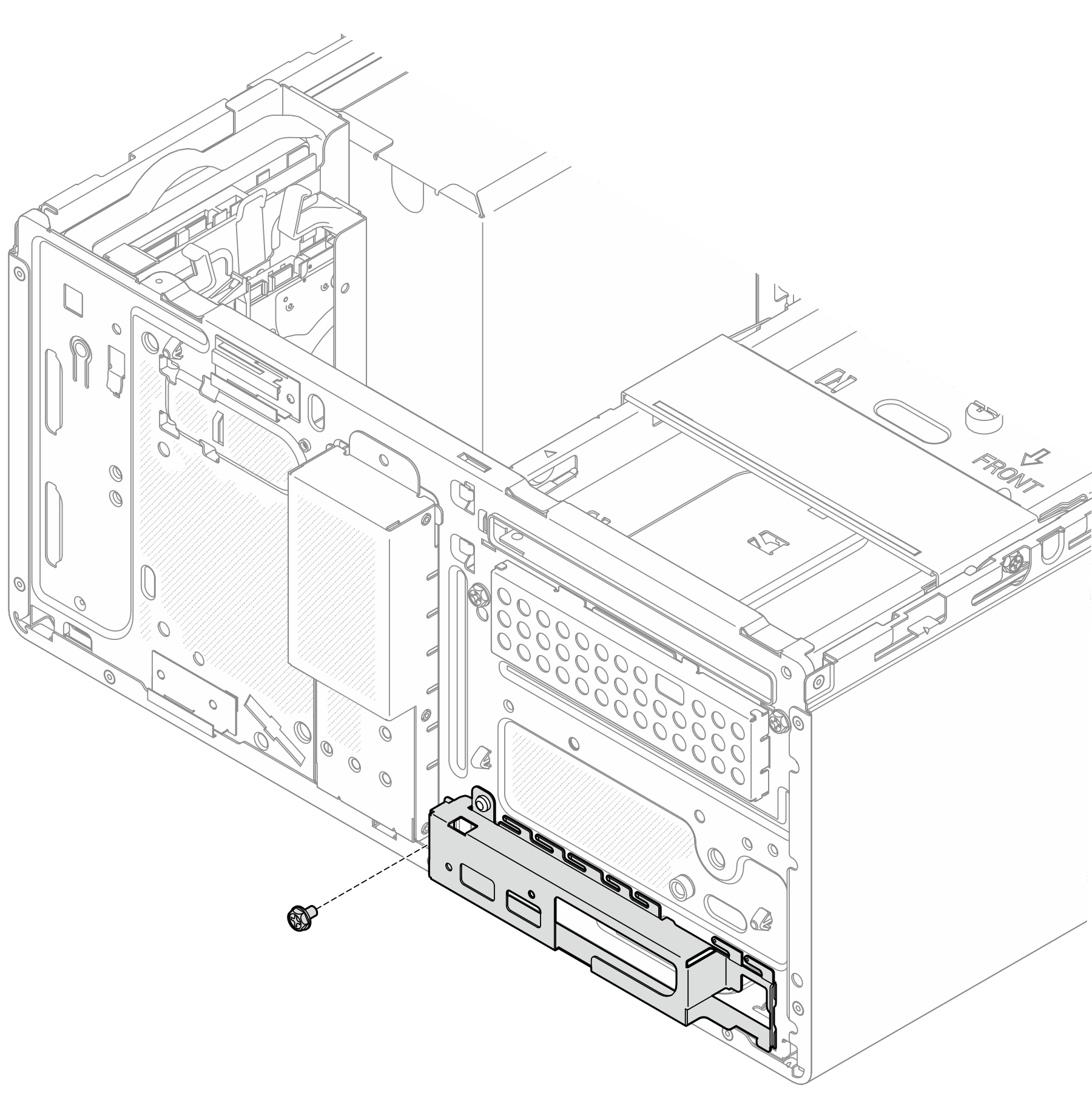
- Schließen Sie alle erforderlichen Kabel wieder an die gleichen Anschlüsse auf der Systemplatine wie auf der fehlerhaften Systemplatine an.
Installieren Sie das Firmware‑ und RoT-Sicherheitsmodul. (siehe Firmware‑ und RoT-Sicherheitsmodul installieren).
Installieren Sie den Prozessor. Siehe Prozessor installieren (nur qualifizierte Techniker).
Installieren Sie das Speichermodul. (siehe Speichermodul installieren).
Installieren Sie den PCIe-Adapter. Siehe PCIe-Adapter installieren.
Installieren Sie den M.2-Bootadapter. (siehe M.2-Bootadapter installieren).
Installieren Sie den Kühlkörper und das Lüftermodul. Siehe Kühlkörper und Lüftermodul installieren (nur qualifizierte Techniker).
Installieren Sie den hinteren Systemlüfter. Siehe Lüfter installieren (Vorderseite und Rückseite).
Falls zutreffend, installieren Sie die Laufwerkhalterung (Position 3). Siehe Laufwerkhalterung installieren (Position 3).
Installieren Sie den Schalter gegen unbefugten Zugriff. Siehe Schalter gegen unbefugten Zugriff installieren.
Installieren Sie die Gehäusestrebe. Siehe Schritt 3 in Serverabdeckung installieren.
Falls zutreffend, installieren Sie die Halterung für das optische Laufwerk. Siehe Halterung für das optische Laufwerk installieren.
Falls zutreffend, installieren Sie das optische Laufwerk. Weitere Informationen finden Sie unter Optisches Laufwerk installieren.
Installieren Sie die Frontblende. Siehe Frontblende installieren.
Installieren Sie die Serverabdeckung. Siehe Serverabdeckung installieren.
Schließen Sie den Austausch der Komponenten ab. Informationen dazu finden Sie im Abschnitt Austausch von Komponenten abschließen.
- Aktualisieren Sie die elementaren Produktdaten (VPD). Siehe VPD (Elementare Produktdaten) aktualisieren.) Maschinentypnummer und Seriennummer finden Sie auf dem Kennungsetikett. Weitere Informationen finden Sie unter Server identifizieren und auf Lenovo XClarity Controller zugreifen.
- Aktivieren Sie gegebenenfalls einen sicheren UEFI-Start. Siehe Sicheren UEFI-Start aktivieren.
Demo-Video